Содержание
- 2. Вкладка «продажи»
- 3. Пункт «Документы продажи»
- 4. Кнопка «Создать» – Пункт «Реализация товаров и услуг»
- 5. Заполняем пункт «Клиент» - «розничный покупатель» или ФИО клиента или наименование компании или ИП. Контрагент выставляется
- 6. Заполняем пункт «Соглашение» – «Мелкооптовая … (наименование магазина)»
- 7. В комментариях пишем «Вышивка+багет»
- 8. Переходим во вкладку «Товар»
- 9. Сканируем вышивку и багет. Внимание!!! Мелкооптовая цена применяется только для комплекта «1 набор вышивки+1 багетная рама».
- 10. Если штрих-код не считывается, нажимаем на кнопку с рисунком штрих-кода
- 11. Вводим его вручную
- 12. Нажимаем значок «Провести»
- 13. Нажимаем на кнопку «Создать на основании»
- 14. Выбираем пункт «Приходный кассовый ордер»
- 15. В созданном Приходном кассовом ордере нажимаем значок «Провести»
- 16. Нажимаем кнопку «Напечатать/отправить чек»
- 17. Нажимаем кнопку «Провести и закрыть»
- 19. Скачать презентацию
















 Кодирование звуковой информации
Кодирование звуковой информации Тема 1. Введение в тестирование программного обеспечения
Тема 1. Введение в тестирование программного обеспечения Сравнительный анализ дизайна интернет-сайтов
Сравнительный анализ дизайна интернет-сайтов Информация и информационное обеспечение управленческих решений
Информация и информационное обеспечение управленческих решений Библиографический список: как составить и оформить
Библиографический список: как составить и оформить Использование функций преобразования и условных выражений
Использование функций преобразования и условных выражений Передача информации по техническим каналам связи
Передача информации по техническим каналам связи Весна. Лекция 2. Контейнеры
Весна. Лекция 2. Контейнеры Системы и технологии программирования. Этапы реализации задачи на ЭВМ
Системы и технологии программирования. Этапы реализации задачи на ЭВМ Тортики AR - сладкая реальность
Тортики AR - сладкая реальность Базы данных. Использование SQL для построения запросов
Базы данных. Использование SQL для построения запросов Число и кодирование информации. Цели: закрепить представления учащихся о понятиях «кодирование», «декодирование», «таблица с
Число и кодирование информации. Цели: закрепить представления учащихся о понятиях «кодирование», «декодирование», «таблица с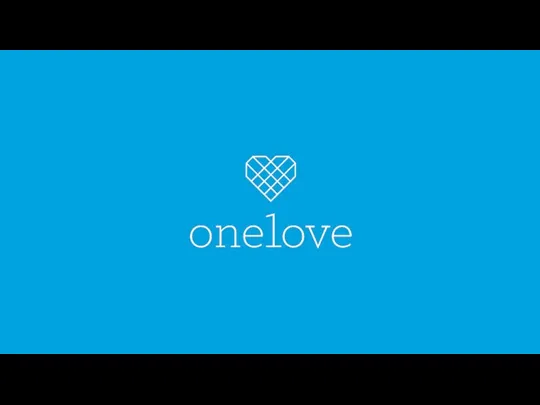 A few quick questions…
A few quick questions… Проектирование Баз Данных. Основные понятия Теории Нормализации
Проектирование Баз Данных. Основные понятия Теории Нормализации Системы счисления. Что такое система счисления?
Системы счисления. Что такое система счисления? Элементы алгебры логики
Элементы алгебры логики Поєднання елементів на аркуші
Поєднання елементів на аркуші Презентация "Действия объектов. Объекты с необычным составом и действиями" - скачать презентации по Информатике
Презентация "Действия объектов. Объекты с необычным составом и действиями" - скачать презентации по Информатике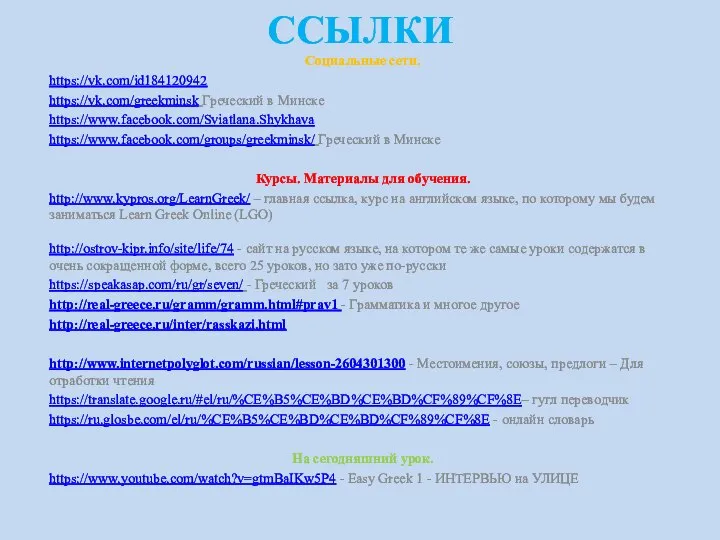 Ссылки. Социальные сети
Ссылки. Социальные сети Способы подключения к сети Интернет
Способы подключения к сети Интернет Мови опису апаратних засобів
Мови опису апаратних засобів Характерные черты информационного общества
Характерные черты информационного общества Устройство ЭВМ
Устройство ЭВМ Многокритериальное принятие решений в условиях определенности
Многокритериальное принятие решений в условиях определенности Информатика в играх и задачах. Основы логики. 2 класс ( 1 урок)
Информатика в играх и задачах. Основы логики. 2 класс ( 1 урок)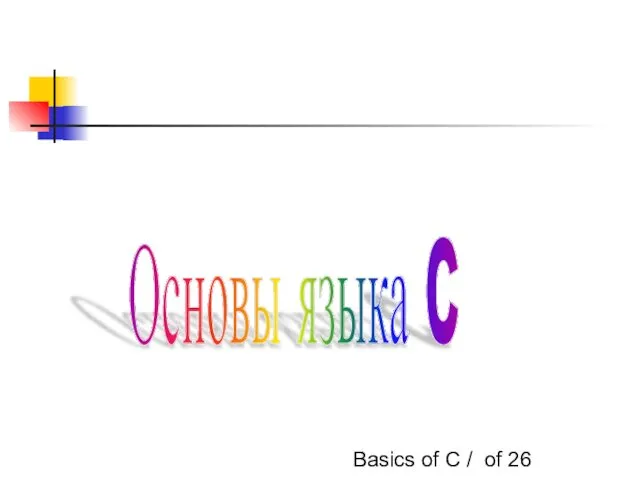 Основы языка С
Основы языка С Реляционная модель данных. (Лекция 3)
Реляционная модель данных. (Лекция 3) Развитие туризма в Тамбове через Интернет
Развитие туризма в Тамбове через Интернет